Как завести электронный кошелек? Первое что мы сделаем, это посетим их сайт www.webmoney.ru, на главной странице большая кнопка РЕГИСТРАЦИЯ (справа находится) нажимаем на неё:
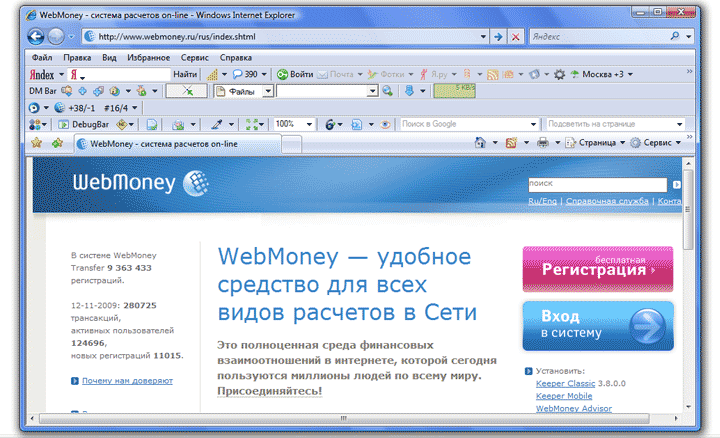
Для регистрации в системе Вам предстоит выбрать одну из версий клиентской программы: WM Keeper Classic, WM Keeper Mini, WM Keeper Light или WM Keeper Mobile. Выбираем WM Keeper Classic:
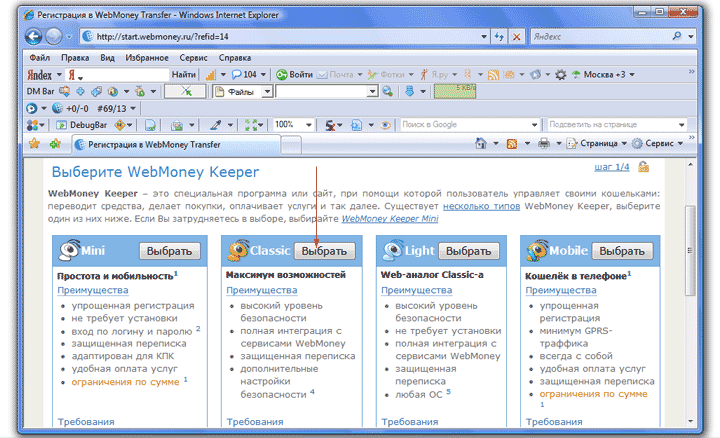
Для регистрации в системе WEBMONEY TRANSFER Вам необходимо предоставить ДОСТОВЕРНЫЕ данные о своей личности. Обязательные для заполнения поля помечены жирным шрифтом. По завершению заполнения и согласием всех условий Вы нажимаете кнопку Продолжить
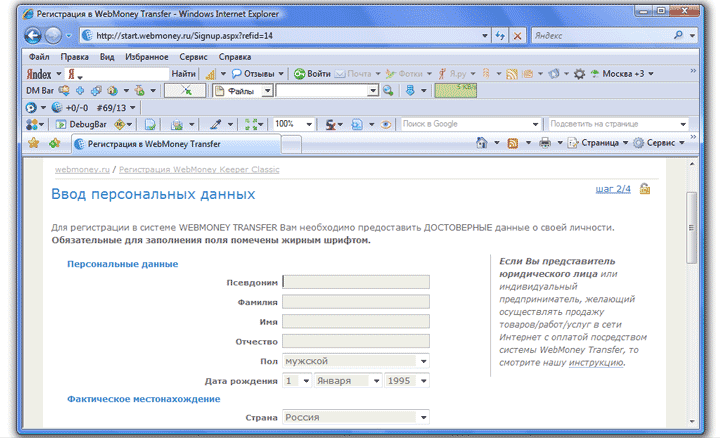
После ввода информации вам будет предложено еще раз проверить введенную информацию. Если все ввели правильно, подтвердите информацию, нажав на кнопку Продолжить
На указанный Вами при регистрации E-mail будет выслан регистрационный код. (Также он может быть выслан на указанный Вами при регистрации мобильный телефон, тогда Вы получите SMS с регистрационным кодом). Введите этот код в соответствующем поле и нажмите кнопку Продолжить
После проверки введенного Вами кода, Вы получите доступ к странице выбора программного обеспечения, с помощью которого Вы будете управлять своими кошельками.
Как Вы помните, мы выбрали WM Keeper Classic.
Сама регистрация WM Keeper Classic состоит из следующих этапов:
Каждый раз, когда Вам потребуется произвести какие-либо платежи (или получить их), Вам будет необходимо запустить электронный кошелек WM Keeper Classic и в появившемся окне указать WMID и пароль:
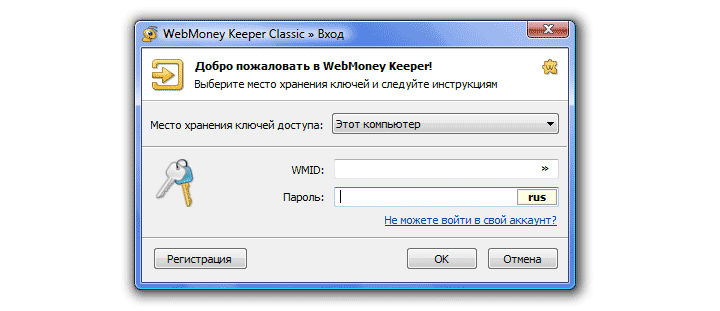
Затем Вы увидите окно с несколькими вкладками. На вкладке кошельки Вы увидите два своих кошелька: русский (начинается с R) и долларовый (начинается с Z):
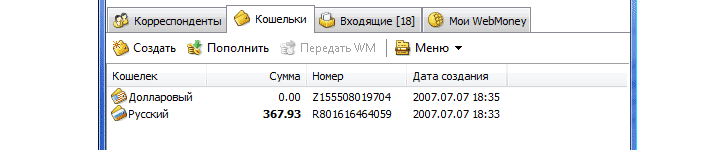
Именно эти двенадцатизначные номера и нужно указывать при пополнении своего баланса наличными (как это сделать читайте на сайте) или при указании, куда Вам следует переводить платежи (если Вы хотите получить электронный платеж).
В остальном, я думаю, разберетесь сами, поизучайте другие вкладки, почитайте информацию на их сайте. Как видите, создать электронный кошелек WebMoney совсем нетрудно, а WM-кошельки Вам ох, как пригодятся.
Биржи ссылок. Заработок на своем сайте.
Как зарабатывать деньги в интернете
Как и cколько можно заработать на своем сайте?
Заработок с помощью партнерских программ бесплатных файловых хостингов.
Теперь нажмите кнопку, что бы не забыть адрес и вернуться к нам снова.
Как сделать сайт → Как заработать на своем сайте →
Как создать электронный кошелек WebMoney
Как создать электронный кошелек WebMoney
WMmail.ru - социальная сеть с оплатой за письмаКак завести электронный кошелек? Первое что мы сделаем, это посетим их сайт www.webmoney.ru, на главной странице большая кнопка РЕГИСТРАЦИЯ (справа находится) нажимаем на неё:
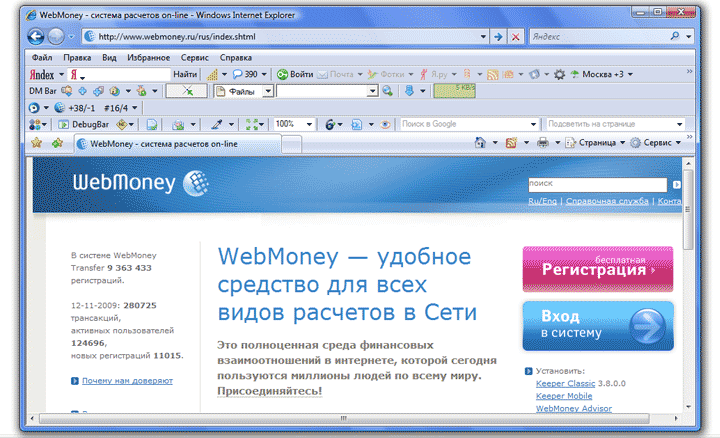
Для регистрации в системе Вам предстоит выбрать одну из версий клиентской программы: WM Keeper Classic, WM Keeper Mini, WM Keeper Light или WM Keeper Mobile. Выбираем WM Keeper Classic:
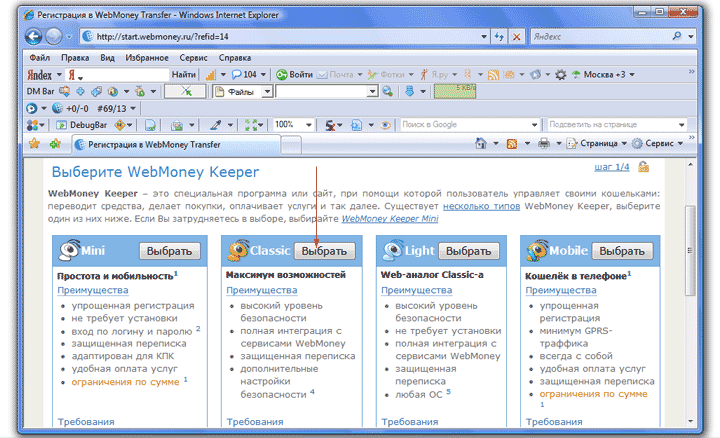
Для регистрации в системе WEBMONEY TRANSFER Вам необходимо предоставить ДОСТОВЕРНЫЕ данные о своей личности. Обязательные для заполнения поля помечены жирным шрифтом. По завершению заполнения и согласием всех условий Вы нажимаете кнопку Продолжить
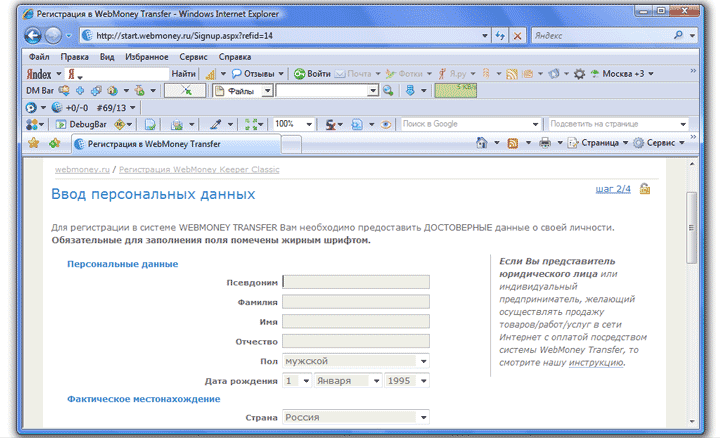
После ввода информации вам будет предложено еще раз проверить введенную информацию. Если все ввели правильно, подтвердите информацию, нажав на кнопку Продолжить
На указанный Вами при регистрации E-mail будет выслан регистрационный код. (Также он может быть выслан на указанный Вами при регистрации мобильный телефон, тогда Вы получите SMS с регистрационным кодом). Введите этот код в соответствующем поле и нажмите кнопку Продолжить
После проверки введенного Вами кода, Вы получите доступ к странице выбора программного обеспечения, с помощью которого Вы будете управлять своими кошельками.
Как Вы помните, мы выбрали WM Keeper Classic.
Сама регистрация WM Keeper Classic состоит из следующих этапов:
- Пройдите регистрацию на сайте start.webmoney.ru. После регистрации на указанный Вами e-mail будет выслано письмо с регистрационным кодом. Сохраните это письмо, регистрационный код будет необходим для завершения регистрации в системе.
- Загрузите с http://download.webmoney.ru/wm2.exe последнюю версию WM Keeper Classic.
- Запустите инсталляционный файл. Внимательно ознакомьтесь с условиями соглашений и следуйте инструкции программы установки.
- Запустите электронный кошелек WM Keeper Classic, выберите “Я хочу – Зарегистрироваться в WebMoney”. Далее Вам будет предложено указать высланный Вам ранее регистрационный код. Введите его в соответствующем поле и следуйте всем дальнейшим инструкциям мастера регистрации.
- После генерации файла ключей, Вам будет присвоен WM-идентификатор (WMID), необходимый для входа в систему.
Запомните, а лучше запишите свой WMID.
По требованию мастера регистрации сохраните на своем компьютере созданный программой файл с секретными ключами (Файл ключей) и назначьте код доступа к файлу ключей. Файл ключей и код доступа к нему необходим при переносе WM Keeper Classic на другой компьютер или переустановке операционной системы.
Храните файл ключей в недоступном для посторонних месте, а также ОБЯЗАТЕЛЬНО сделайте резервную копию на сменном носителе, например на USB-диске. Если у Вас есть телефон с поддержкой Java или карманный компьютер (КПК), Вы можете воспользоваться опцией хранения ключей в Enum-Storage. - Для завершения регистрации в системе, Вам будет предложено ввести специальный код активации, который высылается
на указанный Вами в начале регистрации e-mail.
Запуск программы WM Keeper Classic выполняется из стартового меню. После ввода Вашего WM-идентификатор (WMID) и пароля, назначенного Вами при регистрации и подключения программы к серверу сертификации, Вы получите доступ к вашим WM-кошелькам. Если что-то не получилось, или Вы сомневаетесь в правильности установки, ознакомьтесь с демонстрационным роликом (находится на их сайте), который покажет Вам все стадии процесса установки и регистрации WM Keeper Classic
Каждый раз, когда Вам потребуется произвести какие-либо платежи (или получить их), Вам будет необходимо запустить электронный кошелек WM Keeper Classic и в появившемся окне указать WMID и пароль:
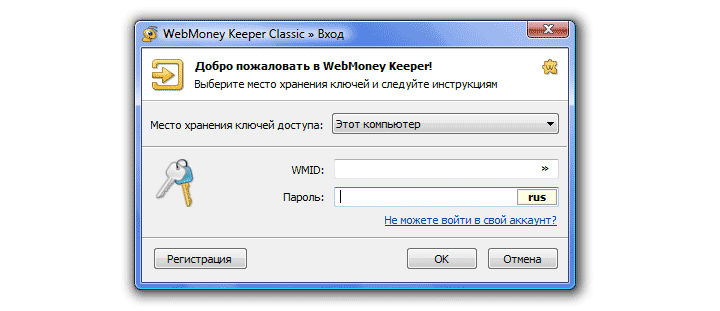
Затем Вы увидите окно с несколькими вкладками. На вкладке кошельки Вы увидите два своих кошелька: русский (начинается с R) и долларовый (начинается с Z):
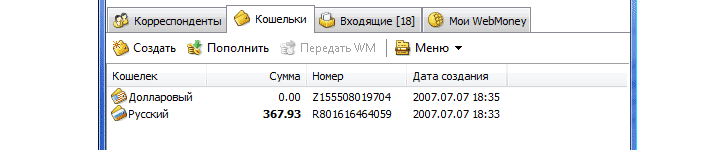
Именно эти двенадцатизначные номера и нужно указывать при пополнении своего баланса наличными (как это сделать читайте на сайте) или при указании, куда Вам следует переводить платежи (если Вы хотите получить электронный платеж).
В остальном, я думаю, разберетесь сами, поизучайте другие вкладки, почитайте информацию на их сайте. Как видите, создать электронный кошелек WebMoney совсем нетрудно, а WM-кошельки Вам ох, как пригодятся.
25.10.2012
www.site-do.ru
WMmail.ru - социальная сеть с оплатой за письма
www.site-do.ru
Теперь нажмите кнопку, что бы не забыть адрес и вернуться к нам снова.